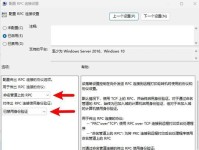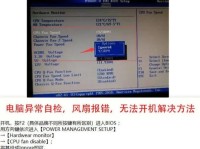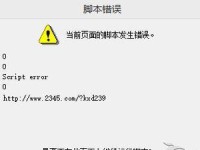华硕笔记本电脑是一款性能出色的电脑品牌,而win7是一款广受欢迎的操作系统。本教程将详细介绍如何在华硕笔记本电脑上安装win7系统,帮助用户轻松完成安装过程,让您可以畅享华硕笔记本电脑的优秀性能。
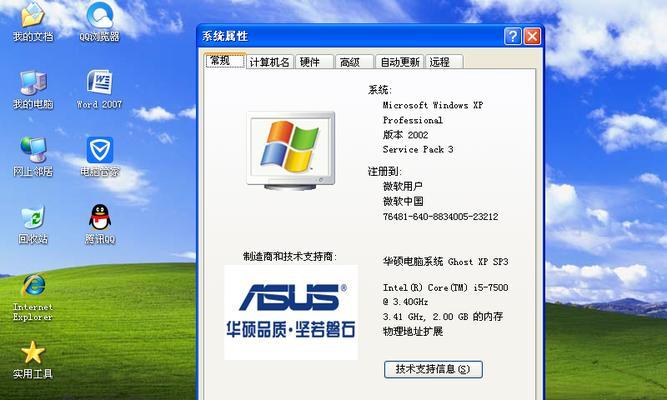
一、检查系统要求
在开始安装win7系统之前,首先需要检查您的华硕笔记本电脑是否满足系统要求。确保您的电脑硬件配置符合win7的最低要求,包括处理器、内存、存储空间等。
二、备份重要数据
在安装新系统之前,务必备份您的重要数据。由于安装win7系统会将原有数据格式化,若不提前备份,可能会造成数据丢失。
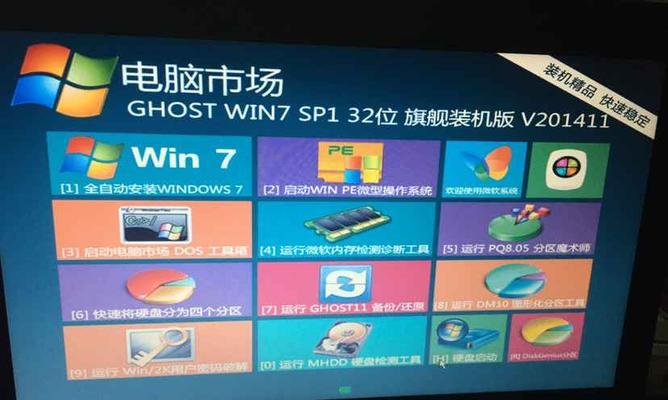
三、获取win7系统镜像文件
在开始安装之前,您需要获取合法的win7系统镜像文件。您可以通过官方渠道购买正版光盘,或者下载合法授权的镜像文件。
四、制作启动盘
将下载的win7系统镜像文件制作成启动盘。您可以使用官方提供的制作工具,按照教程操作即可完成。
五、设置BIOS启动项
在安装win7之前,需要进入BIOS设置,将启动项设置为从制作好的启动盘启动。进入BIOS设置界面,在启动选项中选择U盘作为第一启动项。
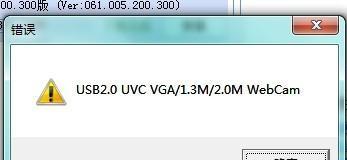
六、重启电脑安装系统
保存设置后,重启您的华硕笔记本电脑。电脑重启后会自动从制作好的启动盘启动,进入win7系统安装界面。
七、选择语言和区域设置
在安装界面中,选择您希望使用的语言和区域设置。点击下一步继续。
八、接受许可协议
仔细阅读并接受win7系统的许可协议。
九、选择安装类型
在安装类型中,选择“自定义(高级)”选项,这样您可以自由选择安装win7的分区和存储位置。
十、创建系统分区
如果您的硬盘上没有分区,系统会提示您创建分区。按照界面提示,创建一个主分区来安装win7系统。
十一、格式化和安装系统
选择新创建的分区,点击“格式化”按钮。格式化完成后,点击“下一步”开始安装win7系统。
十二、等待安装过程
系统会自动完成安装过程,您只需耐心等待即可。
十三、设置用户名和密码
在安装完成后,设置您的用户名和密码,用于登录win7系统。
十四、安装驱动程序
安装完成后,您需要安装相应的驱动程序,以保证硬件设备的正常工作。
十五、更新系统和安装软件
安装完毕后,及时更新系统补丁,并安装常用软件以满足个人需求。
通过本教程,您可以轻松地在华硕笔记本电脑上安装win7系统。确保满足系统要求、备份重要数据、获取合法镜像文件、制作启动盘以及正确设置BIOS启动项等步骤都是成功安装win7系统的关键。希望本教程能够帮助到您,并为您的华硕笔记本电脑带来更好的使用体验。